Sudah tahu cara screenshot Samsung J5? Meskipun beroperasi
menggunakan platform yang sama namun
setiap tipe Smartphone android punya cara screenshot yang berbeda-beda.
Demikian juga dengan Samsung Galaxy J5.
Apa sebenarnya yang dimaksud dengan screenshot?
Screenshot adalah proses pemgambilan gambar
(capture) yang sedang ditampilkan layar ponsel dengan cara-cara khusus. Cara
ini biasanya digunakan untuk mengambil informasi atau mendokumentasikan hal-hal
yang dianggap penting seperti hasil permainan, notifikasi, tampilan error,
riwayat percakapan, atau sekedar iseng untuk membagikan apa yang sedang dilihat
di layar ponsel.
Seperti yang kita tahu, Samsung mengeluarkan
banyak sekali tipe Smartphone dengan harga spesifikasi berbeda-beda. Untuk cara
screenshotnya, ada beberapa tipe menggunakan cara yang sama namun beberapa tipe
terbaru menggunakan cara berbeda.
Bagaimana cara screenshot Samsung J5?
SpekSamsung J5,
Samsung J5 Pro, dan Samsung J5 Prime memang sedikit berbeda namun untuk cara
screenshotnya ketiga tipe Samsung J Series ini menggunakan cara yang sama. Ada
3 cara untuk capture atau screenshot Samsung J5 yaitu dengan tombol kombinasi
(menekan beberapa tombol bersamaan), Palm Swipe Capture, serta cara untuk
screenshot panjang.
1. Screenshot dengan tombol kombinasi
Tentukan area yang ingin di-capture pada layar
ponsel. Pastikan semua sisi yang akan diambil sudah sesuai. Selanjutnya tekan
tombol Home + Volume bawah secara bersamaan. Tombol Home terletak di tengah bawah layar dan
tombol Volume di sisi kanan atas
ponsel.
Ingat, harus ditekan bersamaan, jangan
bergiliran. Tahan hingga perangkat merespon. Proses screenshot selesai setelah
terdengar bunyi shutter kamera
bersamaan dengan layar berkedip.
2. Screenshot dengan Palm Swipe Capture
Sebelum menggunakan cara screenshot ini
aktifkan dulu fitur Swipe Capture di perangkat Samsung J5. Buka menu “Settings” lalu pilih “Advanced Feature” pilih “Palm Swipe to Capture” kemudian
aktifkan. Jika fitur ini sudah aktif tinggal mengusapkan jari-jari ke layar
ponsel untuk screenshot tampilan layar.
Setelah itu tentukan target di layar ponsel
yang ingin di-screenshot lalu usapkan jari-jari dari kanan ke arah kiri. Jika
sudah terdengar suara shutter kamera
dan layar berkedip maka proses screenshot sudah selesai.
Baca Juga : Kelebihan Power Bank Xiomi 10000mAh
3. Screenshot panjang (Scroll Screenshot)
Scroll screenshot adalah cara mengambil tampilan
layar namun tidak hanya sebatas yang terlihat di layar ponsel saja melainkan
seluruh isi layar baik bagian atas maupun bawah yang tidak terlihat di layar
ponsel.
Untuk menikmati fitur screenshot panjang atau
scroll screenshot ini harus melalui menu “Settings”
kemudian pilih “Advanced Features”
lalu pipih opsi “Smart Capture”. Berikutnya Anda bisa mengambil gambar tampilan
layar menggunakan tombol fisik maupun Palm Swipe Capture.
Setelah terlihat layar berkedip sesaat, maka
hasil screenshot akan tampil dan secara otomatis juga tampil menu Scroll
Capture. Selanjutnya klik opsi Scroll Capture tersebut. Jika sudah berikutnya
akan muncul instruksi untuk mengambil screenshot panjang hingga ke bagian
bawah.
Seluruh hasil screenshot Samsung J5, J5 Pro,
dan J5 Prime bisa dilihat di gallery ponsel atau file manager. Buka menu gallery atau file manager kemudian temukan folder Screenshot. Seluruh
hasil screenshot tersimpan di folder tersebut.
Cara
screenshot Samsung J5 tadi sekaligus bisa dijadikan informasi bahwa semua merk ponsel berbasis
android sudah dilengkapi dengan cara screenshot masing-masing. Dengan demikian
untuk dapat meng-capture tampilan layar ponsel kita tidak perlu melakukan rooting pada perangkat. Screenshot juga
tidak membutuhkan aplikasi pihak ketiga yang berbayar maupun tidak
berbayar.
Oiya, kalau kamu mau lihat spesifikasi handphone Samsung J5 dan J7 bisa di klik link ini
https://review.bukalapak.com/gadget/daftar-harga-dan-spek-samsung-galaxy-j5-dan-j7-21136
Oiya, kalau kamu mau lihat spesifikasi handphone Samsung J5 dan J7 bisa di klik link ini
https://review.bukalapak.com/gadget/daftar-harga-dan-spek-samsung-galaxy-j5-dan-j7-21136
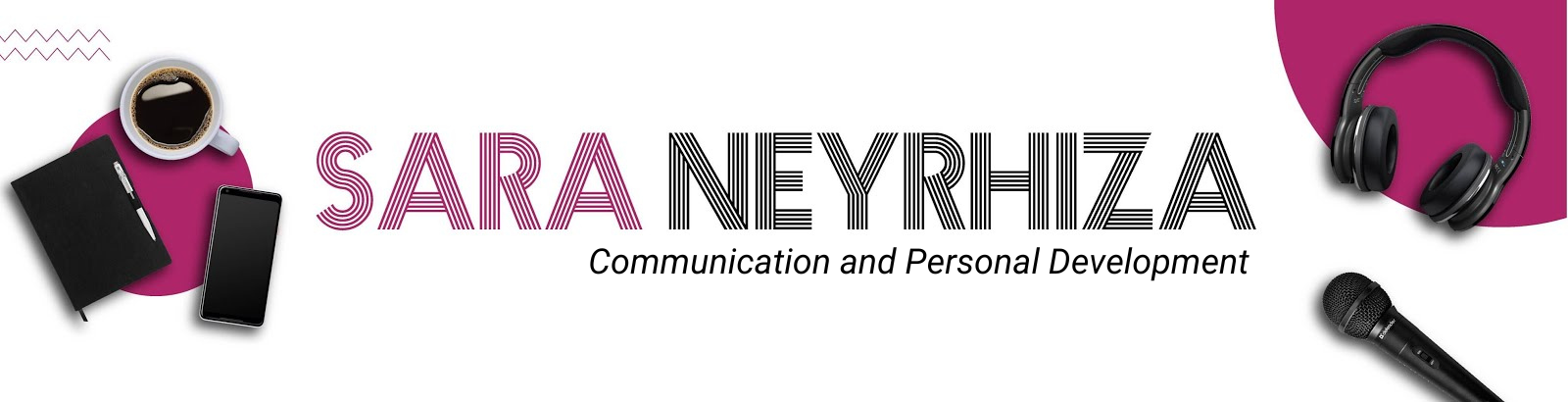









ternyata banyak cara screenshotnya..aku kira yang cuma swipe kanan doang mbak
ReplyDelete